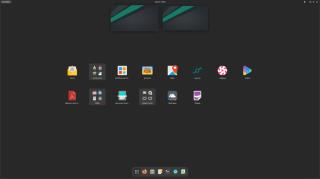วิธีคัดลอกและวางบน Chromebook

สิ่งแรกที่คุณอาจสงสัยขณะเปลี่ยนไปใช้ Chromebook คือวิธีทำสิ่งพื้นฐาน ซึ่งเป็นสิ่งที่คุณมีที่หลังมือในระบบปฏิบัติการก่อนหน้าของคุณ การคัดลอกและวางเป็นฟังก์ชันพื้นฐานอย่างหนึ่งที่คุณต้องใช้ในจุดใดจุดหนึ่ง

สิ่งที่ดีที่สุดอย่างหนึ่งเกี่ยวกับ Linux คือมี distro สำหรับทุกคน ไม่ว่าคุณจะใช้ฮาร์ดแวร์ประเภทใด คุณสามารถนำแล็ปท็อปเครื่องเก่าที่สกปรกออกจากห้องใต้หลังคา ปัดฝุ่น ติดตั้ง Linux เท่านี้ก็เรียบร้อย
แต่ด้วยลีนุกซ์ distros ที่มีอยู่มากมาย การค้นหาตัวเลือกที่ดีที่สุดสำหรับแล็ปท็อปของคุณอาจทำให้รู้สึกท่วมท้น ดังนั้น อ่านต่อไปเพื่อค้นหา distro Linux ที่ดีที่สุดสำหรับประเภทแล็ปท็อปของคุณ ไม่ว่าจะเป็นรุ่นเก่า Ultrabook หรืออะไรก็ตามที่อยู่ในระหว่างนั้น
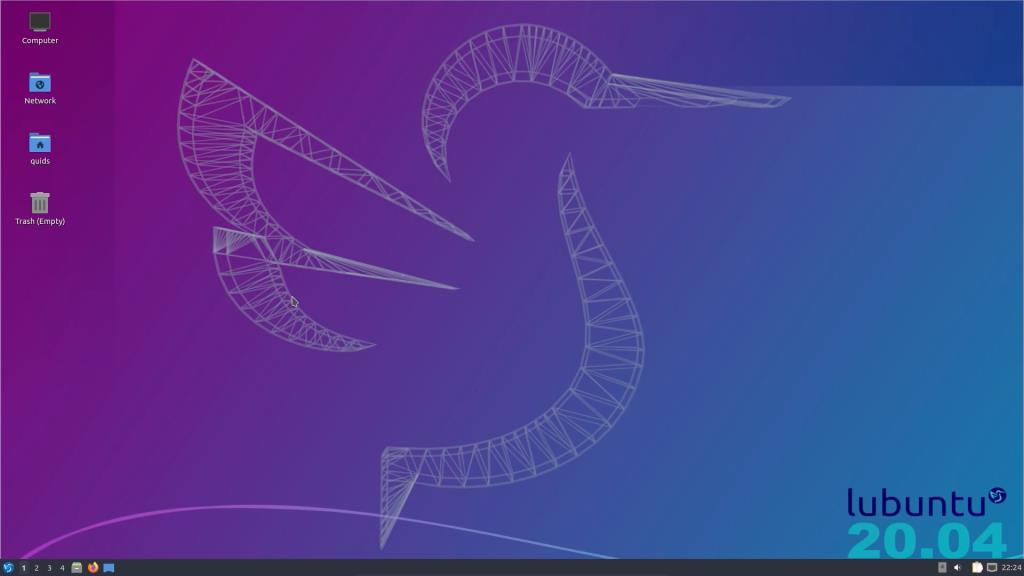
มาเริ่มกันที่เครื่องจักรเก่าแก่และน่ายกย่องเหล่านั้น: แล็ปท็อปเครื่องเก่าของคุณ Linux มีชื่อเสียงอย่างมากในการทำให้ฮาร์ดแวร์เก่ามีชีวิตชีวา และ Lubuntu เป็นหนึ่งในตัวเลือกที่ดีที่สุด
Lubuntu อย่างที่คุณอาจเดาได้จากชื่อนี้เป็นอนุพันธ์ของ Ubuntu ใช้สภาพแวดล้อมเดสก์ท็อปที่แตกต่างจาก Ubuntu โดยเลือกใช้เดสก์ท็อป LXDE ที่มีน้ำหนักเบาและใช้ทรัพยากรน้อยกว่าแทน GNOME ผลลัพธ์ที่ได้คือ distro Linux น้ำหนักเบาที่ทำงานได้ดีบนแล็ปท็อปรุ่นเก่า
Lubuntu ต้องการ RAM ขั้นต่ำ 1GB สำหรับ "บริการอินเทอร์เน็ตขั้นสูง" เช่น YouTube และ Facebook ในขณะที่ RAM เพียง 512MB ก็เพียงพอสำหรับการทำงานพื้นฐาน เช่น LibreOffice และการท่องเว็บขั้นพื้นฐาน ในแง่ของ CPU คุณจะต้องมี Intel Pentium 4 หรือ Pentium M หรือ AMD K8 เป็นอย่างน้อย
ที่เกี่ยวข้อง: การแจกจ่าย Linux น้ำหนักเบาเพื่อให้พีซีเครื่องเก่าของคุณมีชีวิตใหม่
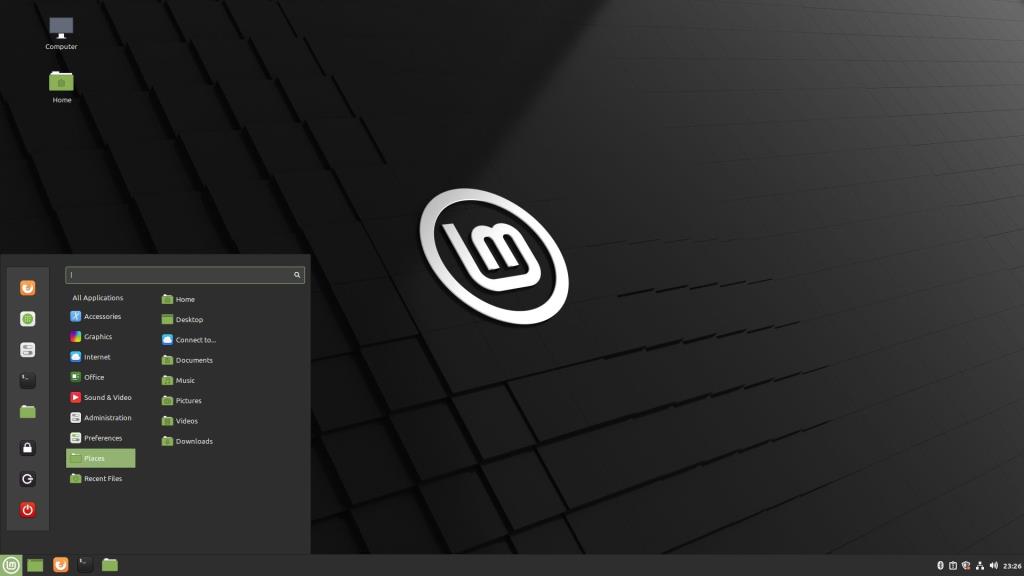
เครดิต: Linux Mint / Wikimedia Commons
Linux Mint เป็นหนึ่งในตัวเลือกสำหรับผู้มาใหม่ Linux ประกอบด้วยแอปพลิเคชันจำนวนมาก อีกทั้งยังเป็นมิตรกับผู้ใช้ เสถียร และไม่ต้องใช้ทรัพยากรระบบจำนวนมาก
ความงามของ distro อย่าง Mint คือคุณสามารถปรับขนาดให้ตรงกับข้อกำหนดฮาร์ดแวร์ของคุณ ข้อกำหนดขั้นต่ำของระบบค่อนข้างต่ำ ต้องการ RAM เพียง 1GB (2GB เพื่อประสบการณ์ที่ดีที่สุด) โปรเซสเซอร์ดูอัลคอร์ 2.0GHz และพื้นที่เก็บข้อมูล 20GB นั่นคือสเปกขั้นต่ำ ใจ หากคุณมีเครื่องที่ทรงพลังกว่านี้ คุณก็จะได้ประโยชน์มากขึ้นจาก distro
เมื่อติดตั้งแล้ว คุณจะมีสภาพแวดล้อมเดสก์ท็อปที่หลากหลายให้เลือกและพื้นที่เก็บข้อมูลแอปที่มีตัวเลือกนับหมื่น
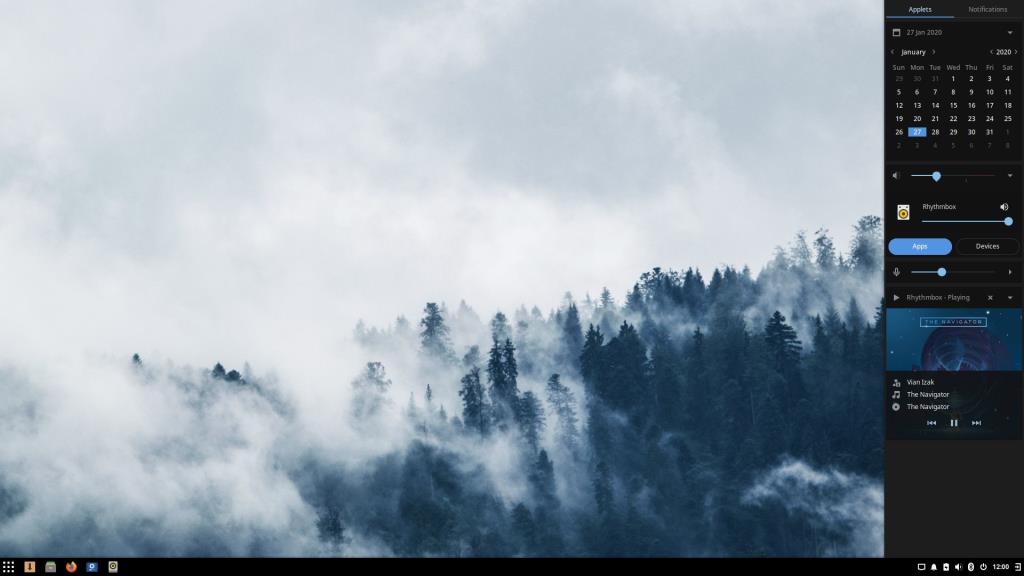
Solus เป็น distro Linux อเนกประสงค์ที่เหมาะกับแล็ปท็อปที่ทรงพลังกว่า แม้ว่า Solus จะสามารถทำงานบนแล็ปท็อปที่มีฮาร์ดแวร์ที่ไม่ค่อยมีประสิทธิภาพ แต่ก็ส่องสว่างที่สุดเมื่อมีอุ้มพิเศษให้เล่น
ด้วยเหตุนี้ Solus จึงมีรุ่นต่างๆ มากมาย รวมถึง Solus Budgie "เดสก์ท็อปที่หรูหราและเต็มไปด้วยฟีเจอร์ที่ใช้เทคโนโลยีที่ทันสมัยที่สุด" และ Solus Plasma "ประสบการณ์เดสก์ท็อปที่ล้ำสมัยสำหรับนักประดิษฐ์" Solus ยังมีแอพยอดนิยมมากมายในที่เก็บของมัน แม้ว่าจำนวนแอพพื้นฐานที่ติดตั้งไว้จะค่อนข้างน้อย แต่คุณสามารถขยายได้อย่างรวดเร็วโดยไม่มีปัญหาอะไรมาก มันมาพร้อมกับการอัปเดตอย่างต่อเนื่องและตัวจัดการแพ็คเกจที่ดีพอเช่นกัน
หากคุณต้องการทดลองใช้ Solus ข้อกำหนดขั้นต่ำคือ RAM อย่างน้อย 2GB, โปรเซสเซอร์ Intel หรือ AMD 64 บิต และไดรฟ์จัดเก็บข้อมูลขั้นต่ำ 10GB
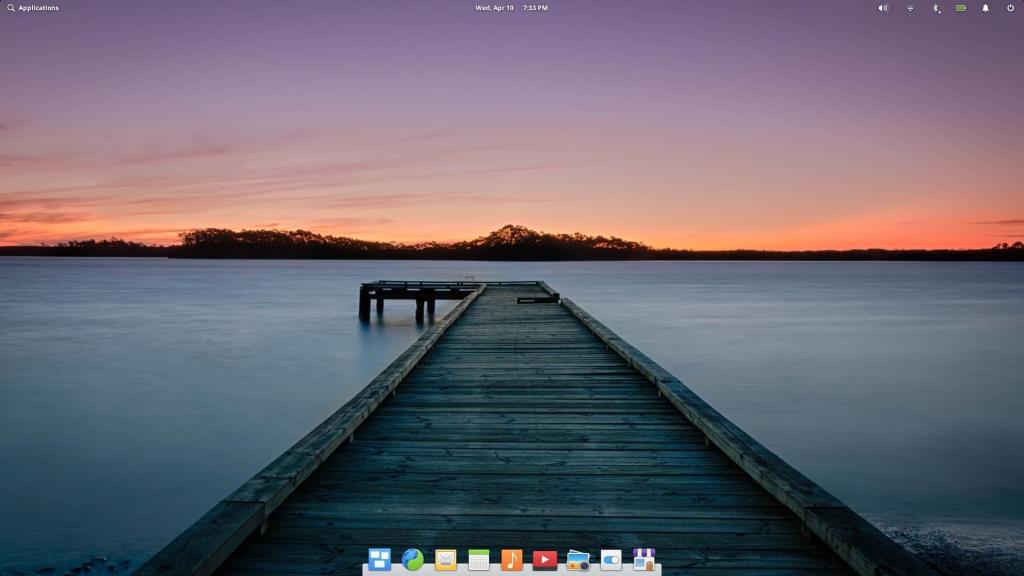
Ultrabooks เป็นเครื่องที่เพรียวบางและประดิษฐ์ขึ้นอย่างสวยงามซึ่งต้องใช้ระบบปฏิบัติการที่หรูหราในการบูต เข้าสู่ Elementary OS ซึ่งเป็นหนึ่งใน Linux distros ที่สวยที่สุดใน . เป็นทางเลือกที่สะดุดตาสำหรับ Windows หรือ macOS โดยมอบความงามที่มีสไตล์ซึ่งเหมาะกับ Ultrabook ทุกรุ่น
แต่พอเกี่ยวกับรูปลักษณ์แล้วเนื้อหาล่ะ? Elementary OS ก็มีเช่นกัน ไม่เหมาะกับทุกคนแน่นอน แต่มาพร้อมกับไดรเวอร์ที่หลากหลาย โดยมีเป้าหมายเพื่อรองรับแล็ปท็อปที่หลากหลาย ทั้งรุ่นเก่าและใหม่ คุณสามารถมั่นใจได้ว่า Ultrabook ของคุณจะทำงานได้ดีกับ Elementary OS (แน่นอน ตรวจสอบความเข้ากันได้อีกครั้งก่อนที่จะดาวน์โหลดและติดตั้ง Linux distro)
เช่นเดียวกับ Linux distros หลายตัว Elementary OS ไม่ได้มาพร้อมกับแอพที่ติดตั้งล่วงหน้าจำนวนมากเพื่อให้แพ็คเกจการติดตั้งมีขนาดเล็ก คุณจะพบเบราว์เซอร์ โปรแกรมรับส่งเมล และเครื่องมือมาตรฐานบางอย่าง แต่รองรับแอปพลิเคชัน Linux ยอดนิยมทั้งหมด และมีตัวเลือกการติดตั้งหลายตัว รวมถึงตัวจัดการแพ็คเกจและ App Center
Elementary OS แนะนำให้ใช้ "Intel i3 ล่าสุด" หรือโปรเซสเซอร์ dual-core 64-bit, 4GB RAM และไดรฟ์โซลิดสเทตที่มีพื้นที่เก็บข้อมูล 15GB ไม่มีข้อกำหนดขั้นต่ำ แต่เครื่องที่มีฮาร์ดแวร์รุ่นเก่าอาจมีปัญหากับรูปแบบภาพและองค์ประกอบบางอย่างใน Elementary OS แต่ผู้ที่มี Ultrabook อันทรงพลังสามารถไปที่ App Center และเริ่มติดตั้งและอัปเกรดระบบปฏิบัติการ เพื่อสร้างประสบการณ์ Linux ที่สวยงาม
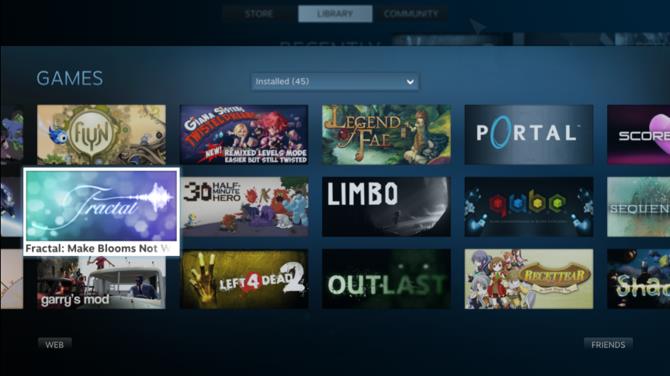
ถ้ามันเล่นเกมที่คุณกำลังหลังจากที่คุณควรพิจารณาอย่างเป็นทางการ distro
SteamOS เป็น distro ที่ใช้ Debian พร้อมการสนับสนุนอย่างกว้างขวางสำหรับแพลตฟอร์มเกม Steam คุณจะพบกับไดรเวอร์สำหรับคอนโทรลเลอร์ การกำหนดค่าการแสดงผล และอื่นๆ อีกมากมายเมื่อแกะกล่อง เมื่อพร้อมใช้งานแล้ว ความสะดวกในการใช้งานและการเข้าถึงด้วยคลัง Steam ของคุณนั้นยอดเยี่ยมมาก
อย่างไรก็ตาม ข้อเสียคือ SteamOS ออกแบบมาสำหรับเกม Steam เท่านั้น ดังนั้นคุณจะไม่สามารถเปิดไวน์และเล่นอย่างอื่นได้ เนื่องจากคุณสามารถบูตเครื่องแล็ปท็อปแบบดูอัลได้ คุณจะไม่ถูกจำกัดอยู่เพียง distro เดียว ซึ่งหมายความว่าคุณสามารถแก้ไขปัญหานี้ได้ แต่ถ้าคุณกำลังคิดเกี่ยวกับการเล่นเกมบนลินุกซ์, ตรวจสอบบางส่วนของคำถามทั่วไปอื่น ๆ และปัญหาที่คุณอาจเผชิญ
ในการใช้งาน SteamOS คุณต้องมีแล็ปท็อปที่มีโปรเซสเซอร์ Intel หรือ AMD 64 บิต, RAM อย่างน้อย 4GB และไดรฟ์จัดเก็บข้อมูลขั้นต่ำ 200GB (แม้ว่าคุณจะต้องการสิ่งที่ใหญ่กว่าสำหรับเกมของคุณก็ตาม)
ด้วยลีนุกซ์ distros จำนวนมากที่มีอยู่ การหาว่าอันไหนที่เหมาะกับคุณ และฮาร์ดแวร์ของคุณก็รู้สึกท่วมท้นในบางครั้ง มีบางสิ่งที่คุณสามารถทำได้เพื่อจำกัดตัวเลือกของคุณให้แคบลง:
สิ่งที่ดีที่สุดเกี่ยวกับลีนุกซ์คือมันฟรีและเป็นโอเพ่นซอร์ส ดังนั้นคุณจึงสามารถทดลองได้ตามใจชอบ
สิ่งแรกที่คุณอาจสงสัยขณะเปลี่ยนไปใช้ Chromebook คือวิธีทำสิ่งพื้นฐาน ซึ่งเป็นสิ่งที่คุณมีที่หลังมือในระบบปฏิบัติการก่อนหน้าของคุณ การคัดลอกและวางเป็นฟังก์ชันพื้นฐานอย่างหนึ่งที่คุณต้องใช้ในจุดใดจุดหนึ่ง
ในยุคของเทคโนโลยีสมัยใหม่ การพิมพ์กลายเป็นกิจกรรมที่นิยมใช้กันทั่วไปในหลายๆ อาชีพ การเรียนรู้ที่จะพิมพ์เร็วขึ้นด้วยความแม่นยำสามารถช่วยให้คุณทำสิ่งต่างๆ ได้มากขึ้นในระยะเวลาเท่ากัน
อูบุนตูเป็นที่นิยมในด้านความทนทานและข้อผิดพลาดค่อนข้างน้อย แต่ก็ไม่มีปัญหาอะไรแน่นอน หนึ่งในปัญหาดังกล่าวคือไดรเวอร์ Wi-Fi คุณอาจเปิดระบบของคุณเพียงเพื่อจะพบว่า Wi-Fi ของคุณไม่ทำงาน
รหัสตอบกลับด่วนหรือรหัส QR สั้น ๆ เป็นบาร์โค้ดขั้นสูงที่มีข้อมูลมากกว่าบาร์โค้ดแบบเดิม รหัสเหล่านี้เป็นแบบสองมิติ ช่วยให้คุณสแกนในแนวตั้งหรือแนวนอนได้
ต้องการติดตั้งแพ็คเกจบน Arch Linux แต่ไม่รู้จะทำอย่างไร? ผู้คนจำนวนมากประสบปัญหานี้เมื่อย้ายจากการแจกแจงแบบเดเบียนไปยัง Arch เป็นครั้งแรก อย่างไรก็ตาม คุณสามารถจัดการแพ็คเกจบนระบบที่ใช้ Arch ของคุณได้อย่างง่ายดายโดยใช้ตัวจัดการแพ็คเกจ
Spotify เป็นหนึ่งในบริการสตรีมเพลงที่ใหญ่ที่สุด มีไคลเอ็นต์ดั้งเดิมสำหรับทั้งอุปกรณ์เคลื่อนที่ (Android และ iOS) และเดสก์ท็อป (Mac และ Windows)
คู่มือวิธีใช้ของ Linux มักคาดหวังให้คุณดำเนินการบางอย่างในเทอร์มินัล ซึ่งอาจดูน่ากลัวในตอนแรก แต่ไม่ต้องกังวลใจ แผ่นข้อมูลคำสั่ง Linux นี้จะครอบคลุมกระบวนการเปิดเทอร์มินัลและออกคำสั่งที่มีประโยชน์สองสามคำสั่ง
Cursive คือ Progressive Web App (PWA) ที่ Google เปิดตัวพร้อมกับ HP Chromebook x2 11 ที่วางจำหน่าย คุณสามารถใช้แอปนี้เพื่อจดบันทึกที่เขียนด้วยลายมือบน Chromebook ที่ติดตั้งปากกาสไตลัส
Vim เป็นโปรแกรมแก้ไขโค้ดที่มีประสิทธิภาพและหลากหลายที่สุดสำหรับระบบที่เหมือน Unix เป็นส่วนขยายของตัวแก้ไข Vi ที่พัฒนาโดย Bill Joy Vim พร้อมใช้งานตามค่าเริ่มต้นบนระบบ Linux และ BSD ส่วนใหญ่
แม้ว่า Linux อาจไม่ใช่ระบบปฏิบัติการที่ผู้ใช้ทั่วไปชื่นชอบ แต่ก็เป็นตัวเลือกที่ดีสำหรับนักพัฒนาและโปรแกรมเมอร์ส่วนใหญ่ Linux เป็นระบบปฏิบัติการที่ใช้งานได้จริงมากกว่า ซึ่งได้รับการออกแบบมาอย่างชัดเจนโดยคำนึงถึงการเขียนโปรแกรมและนักพัฒนาซอฟต์แวร์เป็นหลัก
เรียนรู้วิธีอัปเดต Firefox จาก Terminal บน Ubuntu Linux PC
คุณต้องการแปลงแพ็คเกจ Linux เป็นรูปแบบอื่นหรือไม่? บางทีแพ็คเกจที่คุณกำลังมองหาอาจไม่พร้อมใช้งานสำหรับ distro ของคุณ แต่คุณยังต้องการไม่ว่าอะไรจะเกิดขึ้น หรือบางทีคุณอาจเป็นนักพัฒนาซอฟต์แวร์และต้องการประหยัดเวลาของคุณด้วยการรีแพคเกจโปรแกรมของคุณเป็นรูปแบบอื่นอย่างรวดเร็วโดยไม่ต้องสร้างแพ็คเกจอีกครั้ง
ตัวจัดการการดาวน์โหลดเป็นเครื่องมือยอดนิยมในการจัดการการดาวน์โหลดทั้งหมดของคุณภายในแอปพลิเคชันเดียว และมอบคุณสมบัติที่มีประโยชน์บางอย่างให้กับคุณ หากคุณเพิ่งเปลี่ยนจากระบบปฏิบัติการ Windows เป็น Linux คุณอาจกำลังมองหาทางเลือกอื่นนอกเหนือจาก Internet Download Manager (IDM) ที่มีชื่อเสียง
vim เป็นหนึ่งในโปรแกรมแก้ไขไฟล์ที่ได้รับความนิยมมากที่สุดใน Linux ความนิยมส่วนหนึ่งเกิดจากคำสั่ง
คำสั่ง make อาจเป็นหนึ่งในคำสั่งที่ใช้กันอย่างแพร่หลายมากที่สุดในระบบนิเวศของ Linux คำสั่งนี้ใช้ในการสร้างและคอมไพล์โปรแกรมโดยตรงจากซอร์สโค้ด
การบีบอัดไฟล์เป็นวิธีที่ยอดเยี่ยมในการประหยัดพื้นที่จัดเก็บในคอมพิวเตอร์ หากคุณคุ้นเคยกับแพ็คเกจต่างๆ ใน Linux คุณอาจเคยเจอไฟล์ TAR หรือ TAR.GZ ในขณะที่ผู้ใช้ที่มีประสบการณ์รู้ว่าไฟล์ TAR คืออะไรและจะแตกไฟล์ได้อย่างไร แต่ผู้ใช้ Linux มือใหม่อาจประสบปัญหาในการค้นหาว่าจะทำอย่างไรกับมัน
ตัวเลือกความยืดหยุ่นและการปรับแต่งของ Arch Linux ทำให้เป็นตัวเลือกหลักของระบบปฏิบัติการสำหรับผู้ใช้ Linux คุณลักษณะที่ช่วยเพิ่มประสิทธิภาพการทำงานของ Arch ทำให้ผู้ใช้ปลายทางพึงพอใจอย่างยิ่ง
เครื่องมือจัดเก็บข้อมูล Redis ยอดนิยมเป็นเครื่องมือที่ยอดเยี่ยมและต้องมีในคลังแสงของนักพัฒนาซอฟต์แวร์ เอ็นจิ้นการจัดเก็บข้อมูลในหน่วยความจำช่วยให้สามารถจัดเก็บและดึงข้อมูลได้อย่างรวดเร็ว มากถึง 32 ล้านคิวรีต่อวินาทีที่น่าประทับใจ ทำให้เป็นส่วนเสริมที่สำคัญสำหรับเอ็นจิ้นฐานข้อมูลหลัก ๆ
Zoom เป็นหนึ่งในโซลูชันการประชุมทางวิดีโอที่ได้รับความนิยม โดยพื้นฐานแล้วมันคือแอพบนคลาวด์ที่ให้คุณจัดการประชุมและร่วมทีมแบบเรียลไทม์เพื่อดำเนินการสัมมนาผ่านเว็บและการโทรแบบกลุ่ม
สิ่งแรกที่คุณอาจสงสัยขณะเปลี่ยนไปใช้ Chromebook คือวิธีทำสิ่งพื้นฐาน ซึ่งเป็นสิ่งที่คุณมีที่หลังมือในระบบปฏิบัติการก่อนหน้าของคุณ การคัดลอกและวางเป็นฟังก์ชันพื้นฐานอย่างหนึ่งที่คุณต้องใช้ในจุดใดจุดหนึ่ง
ในยุคของเทคโนโลยีสมัยใหม่ การพิมพ์กลายเป็นกิจกรรมที่นิยมใช้กันทั่วไปในหลายๆ อาชีพ การเรียนรู้ที่จะพิมพ์เร็วขึ้นด้วยความแม่นยำสามารถช่วยให้คุณทำสิ่งต่างๆ ได้มากขึ้นในระยะเวลาเท่ากัน
อูบุนตูเป็นที่นิยมในด้านความทนทานและข้อผิดพลาดค่อนข้างน้อย แต่ก็ไม่มีปัญหาอะไรแน่นอน หนึ่งในปัญหาดังกล่าวคือไดรเวอร์ Wi-Fi คุณอาจเปิดระบบของคุณเพียงเพื่อจะพบว่า Wi-Fi ของคุณไม่ทำงาน
รหัสตอบกลับด่วนหรือรหัส QR สั้น ๆ เป็นบาร์โค้ดขั้นสูงที่มีข้อมูลมากกว่าบาร์โค้ดแบบเดิม รหัสเหล่านี้เป็นแบบสองมิติ ช่วยให้คุณสแกนในแนวตั้งหรือแนวนอนได้
ต้องการติดตั้งแพ็คเกจบน Arch Linux แต่ไม่รู้จะทำอย่างไร? ผู้คนจำนวนมากประสบปัญหานี้เมื่อย้ายจากการแจกแจงแบบเดเบียนไปยัง Arch เป็นครั้งแรก อย่างไรก็ตาม คุณสามารถจัดการแพ็คเกจบนระบบที่ใช้ Arch ของคุณได้อย่างง่ายดายโดยใช้ตัวจัดการแพ็คเกจ
แม้ว่าคุณจะสามารถใช้แอพเพื่อสไลด์โชว์วอลเปเปอร์ดั้งเดิมของ Ubuntu ได้ ต่อไปนี้คือแอพบางตัวสำหรับดาวน์โหลดและตั้งค่าวอลเปเปอร์แบบไดนามิก
ส่วนขยายยอดนิยมมากมาย เช่น Gno-Menu, Extended Gestures ใช้งานไม่ได้กับ Ubuntu 20.04 ดังนั้นนี่คือรายการส่วนขยาย GNOME ที่ใช้งานได้ดีที่สุด
กลไกอย่างเช่น FTP, การถ่ายโอนไฟล์แบบเพียร์ทูเพียร์, การถ่ายโอน Wi-Fi จะช่วยคุณประหยัดเวลาหากคุณแชร์ไฟล์ระหว่าง Android และ Ubuntu บ่อยๆ
ธีมที่อัปเดตใหม่จำนวนมากพร้อมที่จะติดตั้งบนเดสก์ท็อป GNOME ใหม่ของ Ubuntu 20.04 แล้ว นี่คือรายการธีม Ubuntu ที่ดีที่สุดในปี 2020
สงสัยว่าความแตกต่างระหว่าง Root Superuser บน Ubuntu คืออะไร? เรามีคุณครอบคลุมที่นี่